苹果手机如何一键删除所有短信 iPhone 如何批量删除所有短信
日期: 来源:小麦安卓网
苹果手机如何一键删除所有短信,当我们使用苹果手机时,难免会因为短信过多而感到困扰,幸运的是iPhone提供了一种简便的方法来一键删除所有短信,让我们的手机得到一次全面的清理。通过批量删除功能,我们可以轻松地清空短信列表,为手机腾出更多的存储空间。无论是为了保护个人隐私还是为了提高手机的性能,掌握这项技巧都是非常有用的。本文将详细介绍如何使用iPhone的一键删除功能和批量删除功能,让我们的短信清单焕然一新。
iPhone 如何批量删除所有短信
注意:此方法会删除 iPhone 中的所有短信,如果您有重要短信需要保存。您可以先截图或者复制短信到备忘录保存。
第一步:打开手机【设置】—【信息】—【保留信息】,将信息保留时间改为30天。此时手机会弹出提示框,询问是否删除超过30天的全部文本信息,点击【删除】。
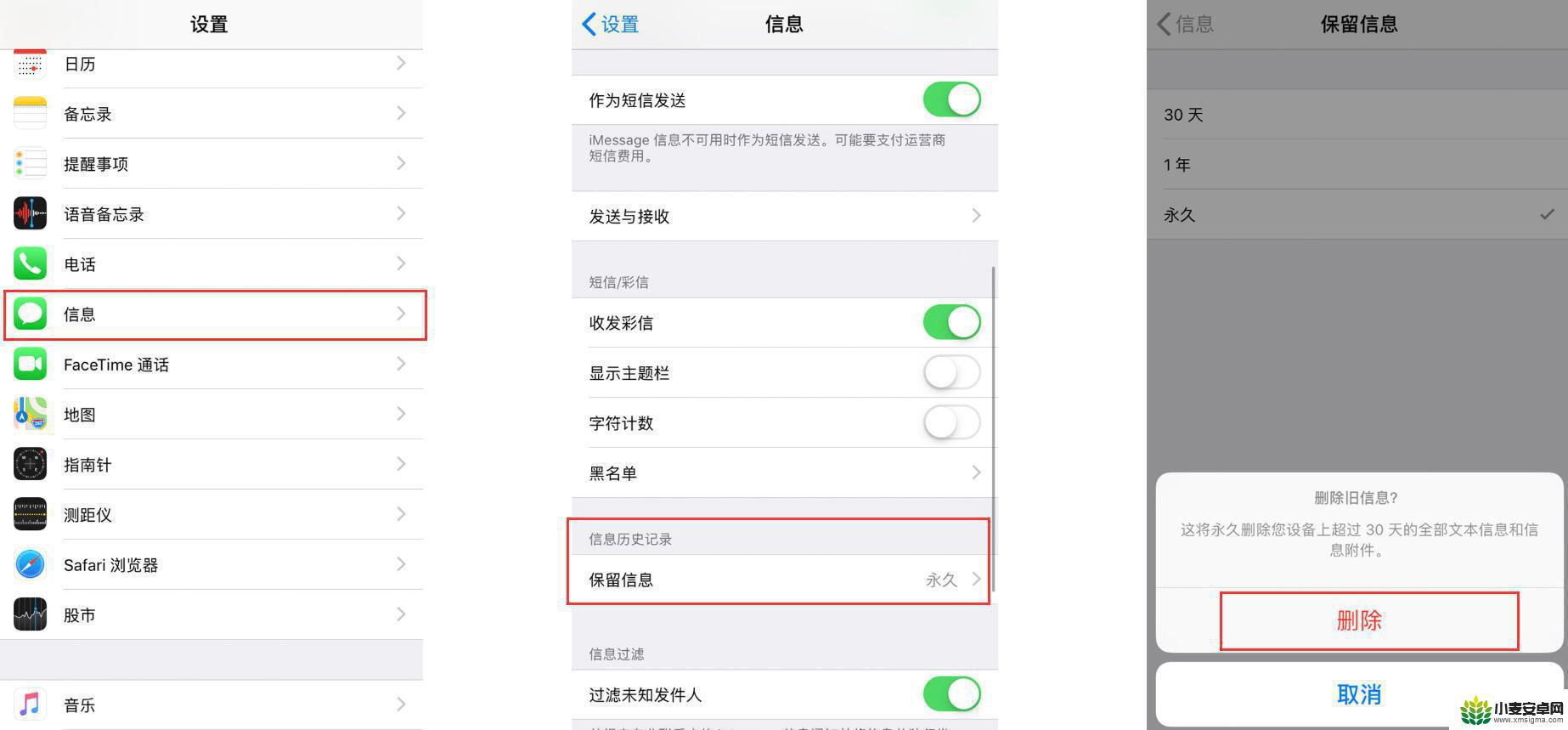
第二步:打开【设置】—【通用】—【日期与时间】,将【自动设置】选项关闭。把时间调整到30天之后。
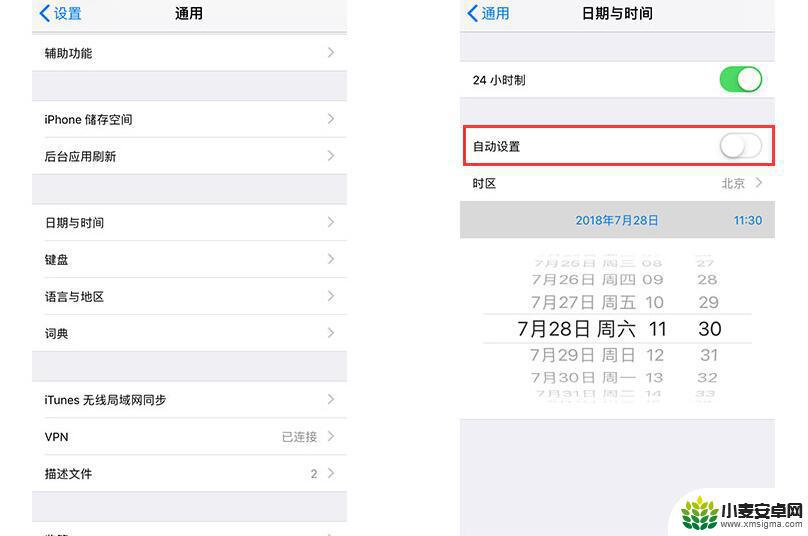
第三步:在后台将【信息】应用关闭,再重新打开,此时您就可以发现信息都已经被删除了。请记得回到【日期与时间】的设置,将【自动设置】重新开启。
此外,如果您很烦垃圾信息的骚扰。您可以屏蔽未知发件人或直接关闭掉iMessage功能:
过滤掉来自未知发件人的 iMessage 信息:打开设备的设置,在【信息】中找到【过滤未知发件人】,开启此功能。
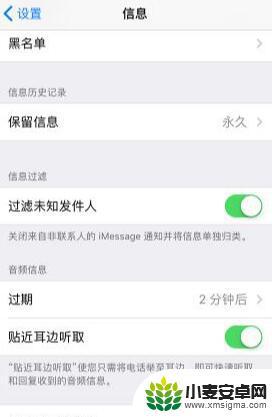
如果不需要使用iMessage信息功能,可以在【设置】—【信息】中进行关闭。
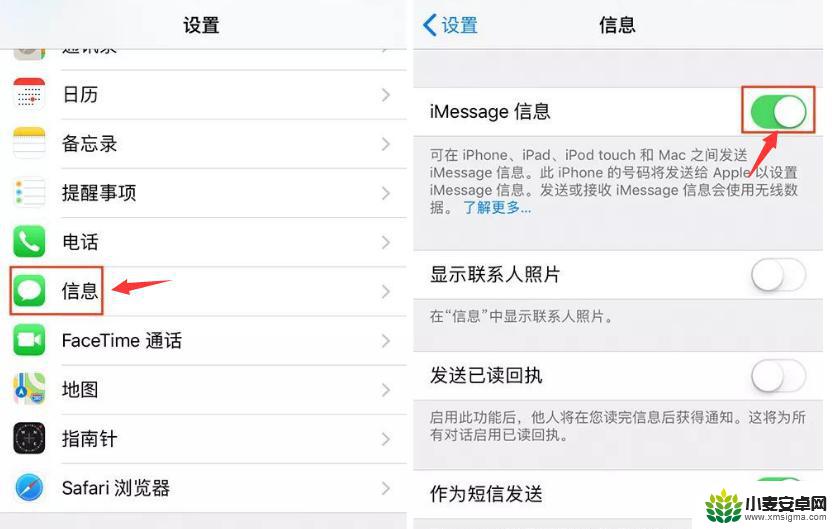
以上就是如何一键删除所有短信的内容,需要的用户可以按照小编的步骤进行操作,希望这对大家有所帮助。












